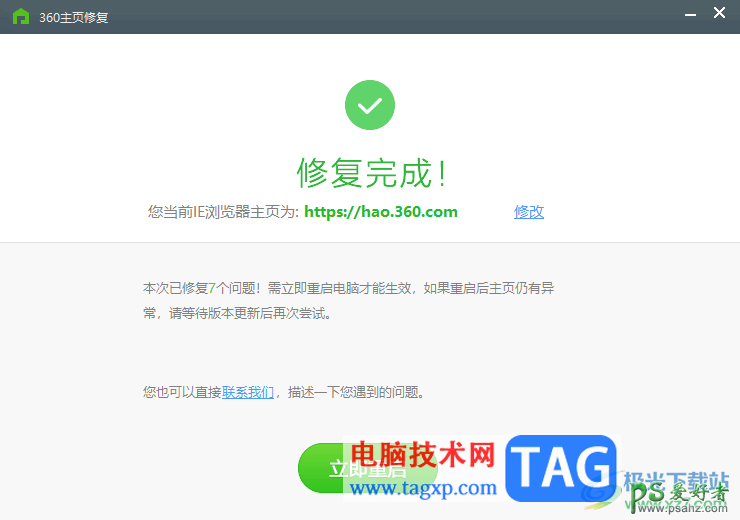
1.首先,我们需要进入到360安全卫士中,点击【功能大全】。
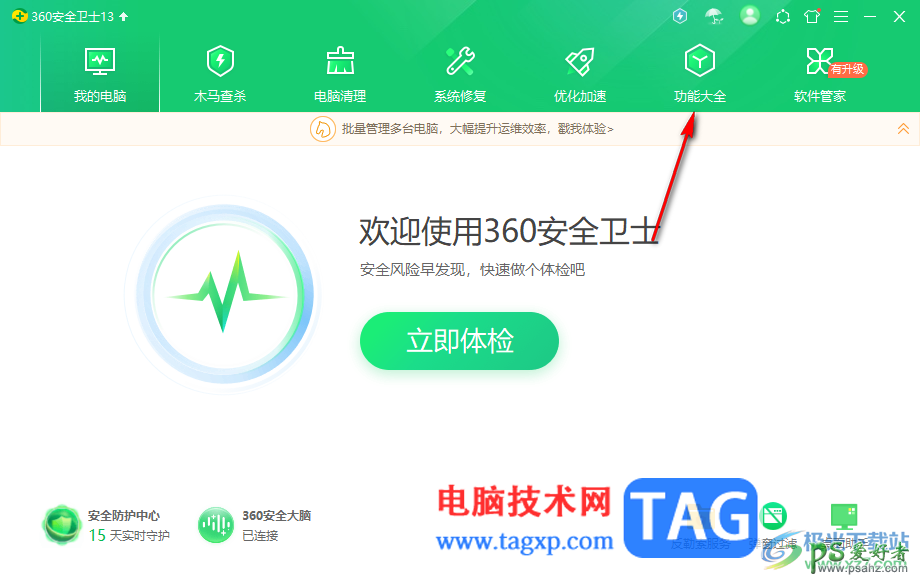
2.在打开的功能大全的页面中,将其中的【主页修复】这个功能用鼠标左键点击一下即可。
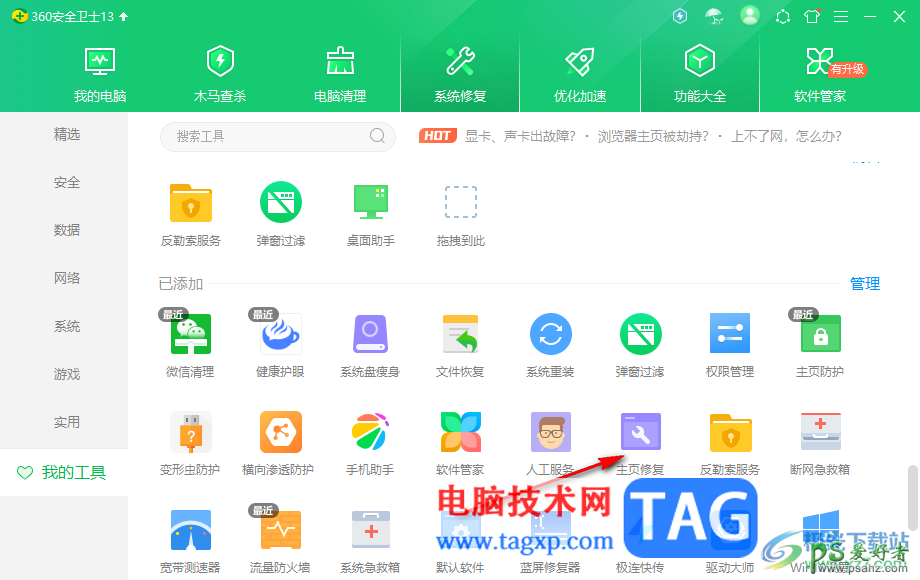
3.这时,我们在打开的窗口中,将其中的【开始扫描】这个选项按钮进行鼠标左键点击。
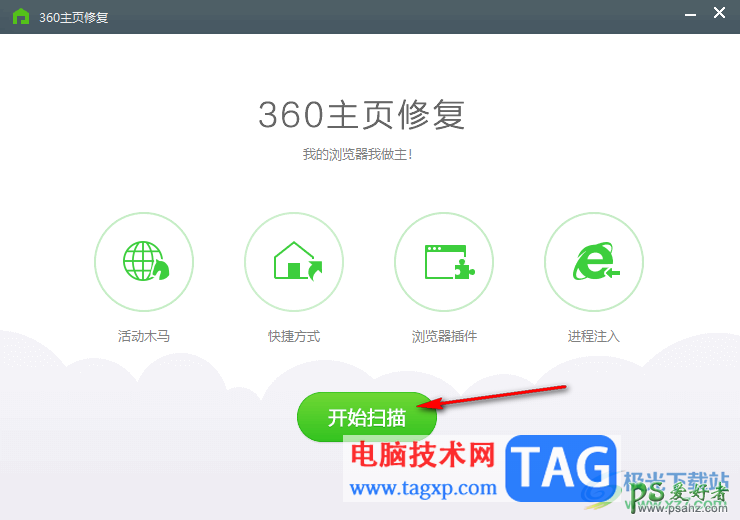
4.随后,即可进入到360主页修复的页面中,且页面上正在扫描主页活动木马,如图所示。
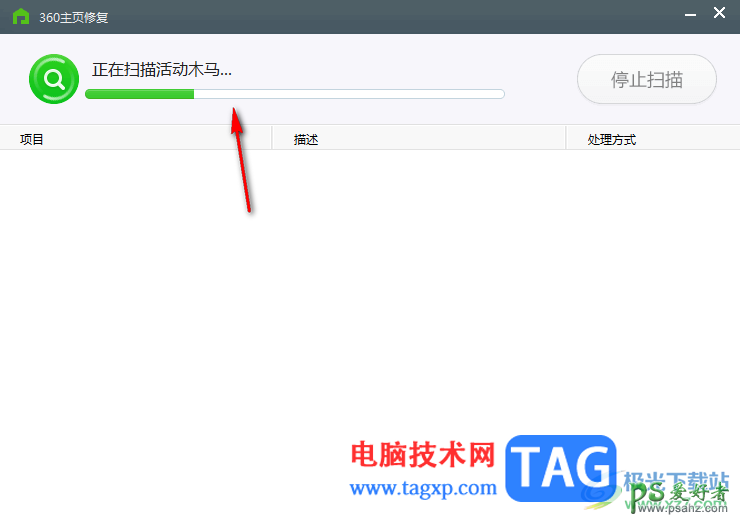
5.当你页面上扫描完成之后,可能会出现需要修复的选项,那么直接将鼠标移动到右上角的【立即修复】按钮的位置,进行点击修复即可。
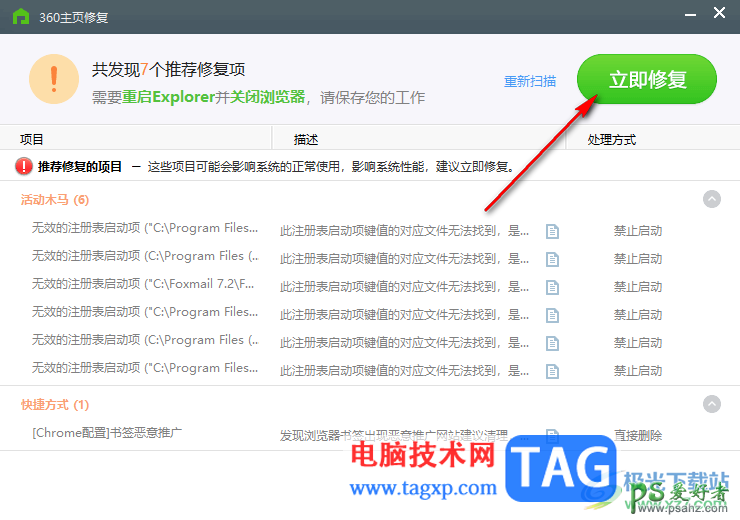
6.之后会在页面上打开一个dns可能被劫持的提示窗口,那么我们需要点击确定开启dns防护功能。
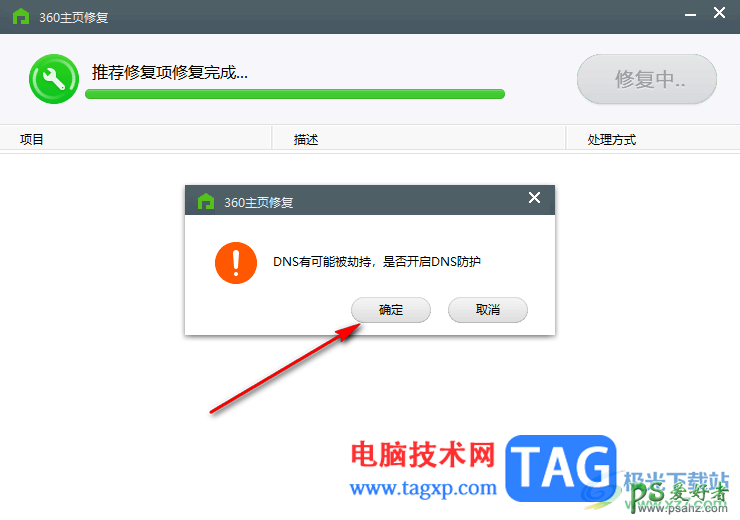
7.可能需要几秒钟的时间,那么我们的浏览器的主页就会被修复成功,之后需要重启电脑即可生效。
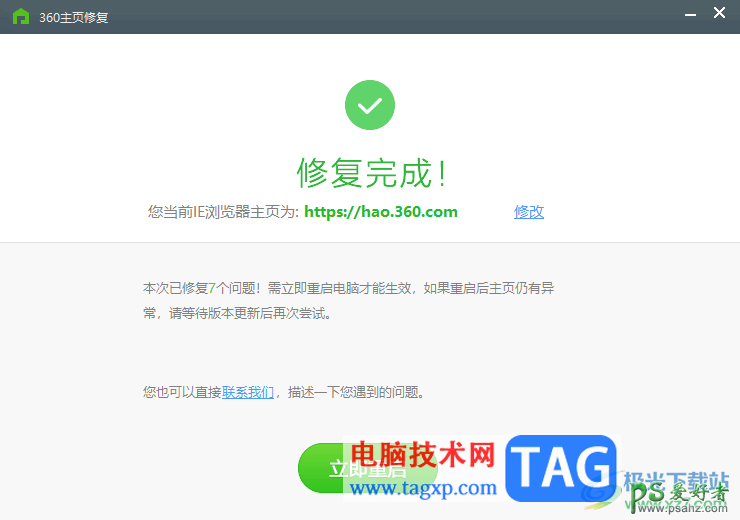
以上就是关于如何使用360安全卫士修复主页的具体操作方法,有的小伙伴喜欢使用360安全卫士进行修复有问题的浏览器主页,当你的主页经常被篡改,那么就可以通过主页修复功能进行快速修复即可,感兴趣的话可以操作试试。